ตอนนี้ Office 2010 RTM วางจำหน่ายแล้วและเผยแพร่สู่สาธารณะแล้วมันเป็นเวลาที่เหมาะสมในการอัพเกรดและสำรวจ Office เวอร์ชันล่าสุดบนพีซีของคุณ ผู้ใช้ Office 2007 สามารถอัพเกรดเป็น Office 2010 ได้อย่างง่ายดายโดยไม่ต้องถอนการติดตั้ง Office 2007 ที่มีอยู่ และสิ่งที่ดีที่สุดคือการตั้งค่าไม่ได้ลบการตั้งค่า Office ของคุณในระหว่างการอัพเกรด

อย่างไรก็ตามคุณต้องจำบางสิ่งก่อนซื้อสำเนา Office 201o ของคุณ ขั้นแรกตรวจสอบให้แน่ใจว่าพีซีของคุณตรงตามข้อกำหนดขั้นต่ำของ Office 2010 สิ่งสำคัญคือคุณต้องติดตั้ง SP1 บน Vista และ SP3 บน Windows XP เพื่อให้มีสิทธิ์ติดตั้งชุดเพิ่มประสิทธิภาพการทำงานรุ่นล่าสุดจาก Microsoft
ประการที่สองซึ่งแตกต่างจาก Office 2007, Office 2010 มีในรุ่น x64 และ x86 แต่คุณสามารถอัพเกรดจาก Office 2007 x86 เป็น Office 2010 x86 เท่านั้น หากคุณพยายามอัปเกรด Office 2007 เป็น Office 2010 x64 คุณจะเห็นข้อความแสดงข้อผิดพลาดต่อไปนี้ โปรดทราบว่า Office 2010-x64 ไม่รองรับ Windows XP รองรับเฉพาะ Vista SP1, Windows 7, Server 2003 R2, Server 2008 และ Server 2008 R2
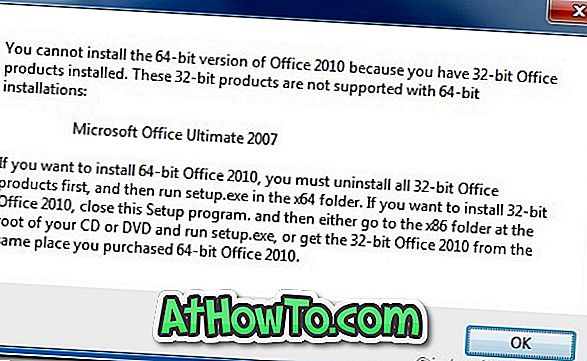
ดังนั้นหากคุณวางแผนที่จะติดตั้ง Office 2010 แบบ 64 บิตคุณจะต้องถอนการติดตั้งชุดโปรแกรม Office 32 บิตก่อนจากนั้นจึงเรียกใช้ตัวติดตั้ง Office 2010 เพื่อหลีกเลี่ยงข้อผิดพลาด
นี่คือวิธีการอัปเกรดจาก Office 2007 เป็น Office 2010:
ขั้นตอนที่ 1: ดาวน์โหลดการตั้งค่า Office 2010 ของคุณจาก TechNet หรือ MSDN
ขั้นตอนที่ 2: ติดตั้งไฟให้ใส่รหัสผลิตภัณฑ์ของคุณแล้วคลิกปุ่มดำเนินการต่อ
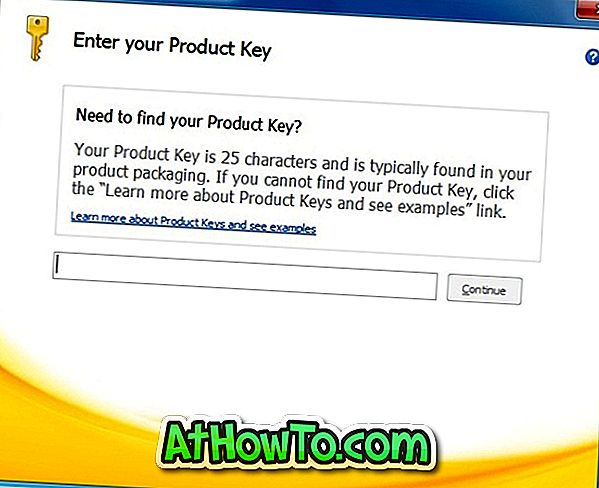
ขั้นตอนที่ 3: ในหน้าจอถัดไปยอมรับข้อตกลงใบอนุญาตและคลิกตัวเลือก ดำเนินการต่อ เพื่ออัปเกรด
ขั้นตอนที่ 4: ที่ นี่คุณต้องคลิกปุ่มอัปเกรดตามที่คุณต้องการอัปเกรดจาก Office 2007 เป็น Office 2010 เพียงคลิกปุ่ม อัปเกรด เพื่อเริ่มอัปเกรดจาก Office 2007 เป็น 2010
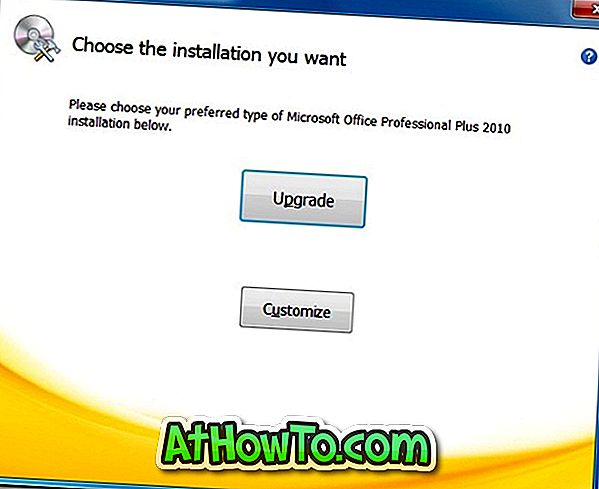
ขั้นตอนที่ 5: เมื่อเสร็จแล้วคุณจะถูกขอให้รีบูตเครื่องของคุณ คลิกใช่เพื่อแจ้งให้รีบูทพีซีของคุณและทำกระบวนการติดตั้งให้เสร็จสมบูรณ์ เพลิดเพลินกับ Office 2010!
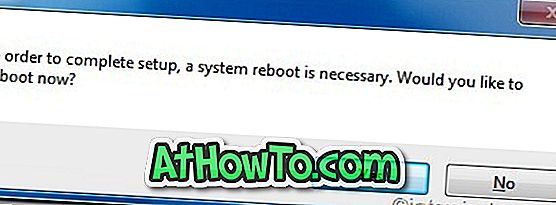
วิธีอัปเกรด Office 2010 เป็น Office 2013 อาจสนใจคุณเช่นกัน














